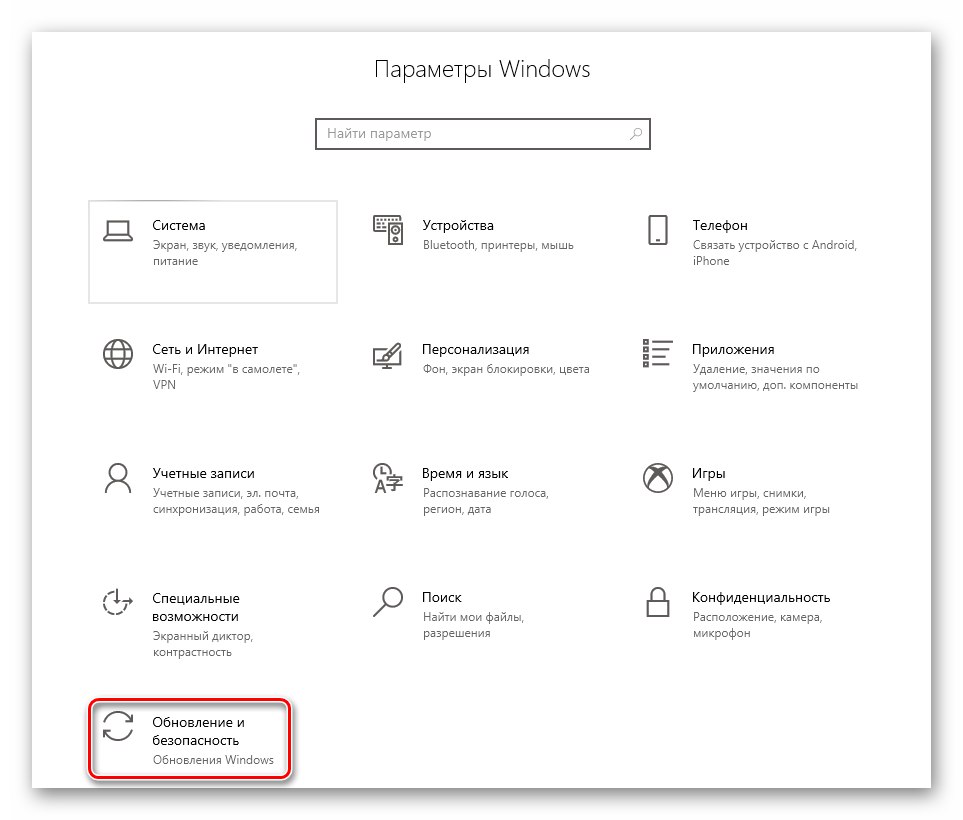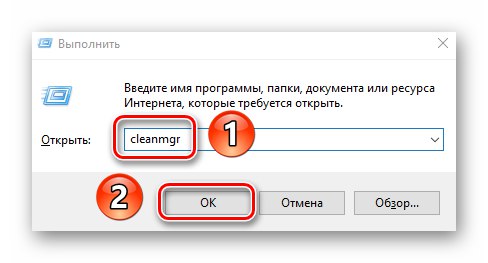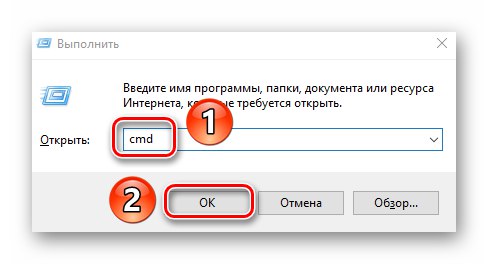Není žádným tajemstvím, že nejnovější verze operačního systému Windows není zdaleka ideální. Při jeho používání se občas objeví různé problémy. To se navíc může stát v nevhodnou dobu. V tomto článku se dozvíte, jak opravit chybu 0x80070002 na běžících zařízeních Windows 10.
Řešení potíží s chybou 0x80070002 ve Windows 10
Hned je třeba poznamenat, že k této chybě obvykle dochází při pokusu o instalaci aktualizací nebo stahování systémových oprav. Zpráva o ní vypadá takto:
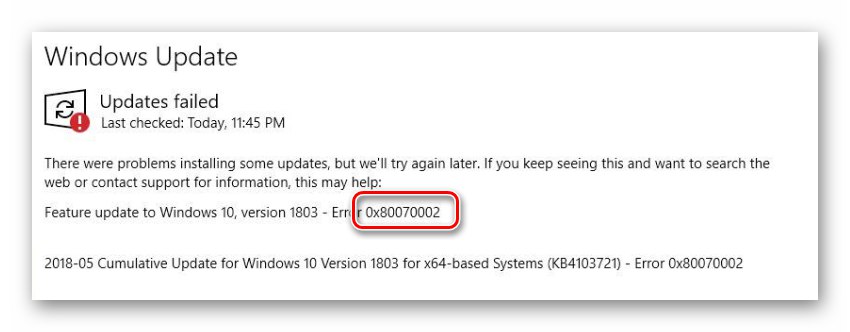
Mnohem méně často jsou problémy pozorovány při spuštění softwaru jiného výrobce a při práci se značkovým obchodem Windows. Dále se podíváme na několik základních metod, které pomohou opravit chybu v určitých případech. Nezapomeňte si přečíst popis každé metody, protože ukážeme, v jaké situaci je lepší ji použít.
Metoda 1: „Poradce při potížích“
Tato metoda je ideální pro případy, kdy se při pokusu o nalezení nebo instalaci aktualizací systému Windows objeví chyba 0x80070002. K vyřešení problému použijeme vestavěný systémový nástroj uvedený v názvu. V praxi musíte udělat následující:
- Stiskněte současně klávesnici "Okna" a "Já"... Otevře se okno "Možnosti", ve kterém musíte kliknout na sekci Aktualizace a zabezpečení.
![Ve Windows 10 přejděte do sekce Aktualizace a zabezpečení v okně Nastavení]()
Přečtěte si také: Co dělat, pokud se nastavení Windows 10 neotevře
- V levé části dalšího okna klikněte na položku „Odstraňování problémů“... Poté v pravé oblasti klikněte levým tlačítkem na čáru Windows Update... Je v bloku „Spustit diagnostiku a opravit problém“.
- Pod zadaným řádkem se objeví tlačítko se stejným názvem. Klikněte na něj pomocí LMB.
- Spustí se požadovaný nástroj a automaticky se spustí proces detekce a řešení problémů. Po chvíli uvidíte ve stejném okně oznámení, že byly provedeny nezbytné změny. V případě potřeby můžete zobrazit podrobnosti operace kliknutím na řádek „Zobrazit více informací“... Poté stiskněte tlačítko Zavřít a restartujte systém. Po spuštění zkuste zopakovat kroky, které dříve způsobily chybu 0x80070002.
- Upozorňujeme, že v některých situacích se popsaný nástroj nespustí. V tomto případě budete muset použít podobné zařízení, které pracuje samostatně. Můžete si jej stáhnout z oficiálních webových stránek společnosti Microsoft. Chcete-li to provést, přejděte na daný odkaz a zaškrtněte políčko vedle řádku Windows 10 ve spodní části stránky. Zobrazí se další oblast, ve které byste měli kliknout na řádek označený na snímku obrazovky.
- Tím se zahájí stahování souboru „Wu10.diagcab“spustit po dokončení stahování. Zbytek kroků bude podobný těm v prvních odstavcích metody.
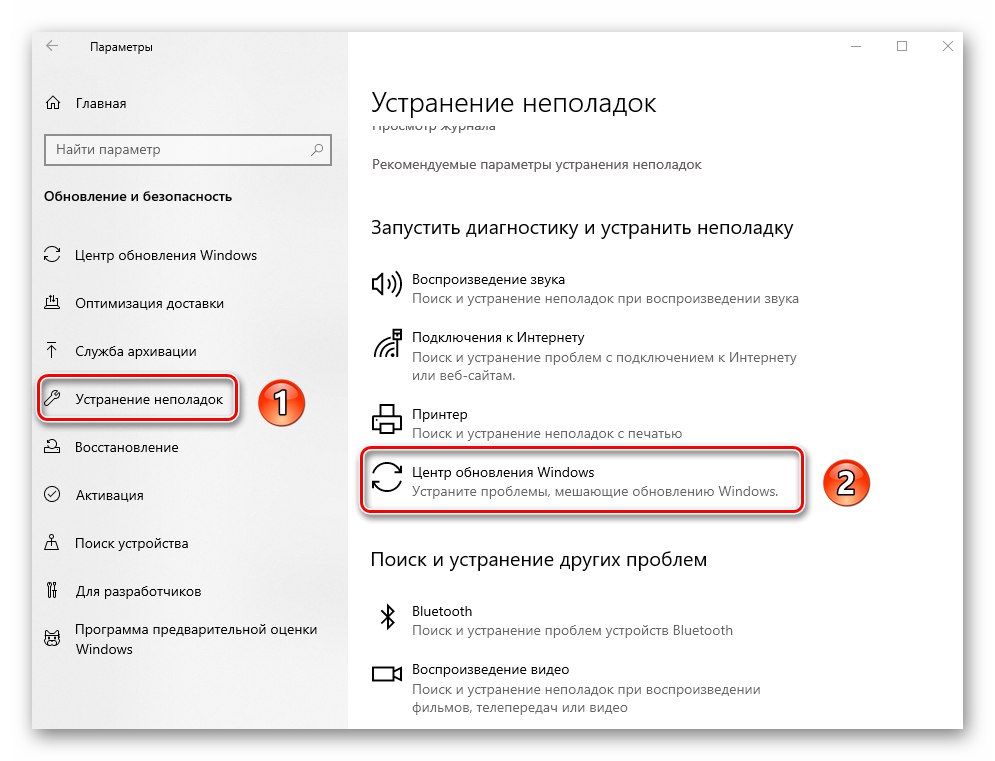
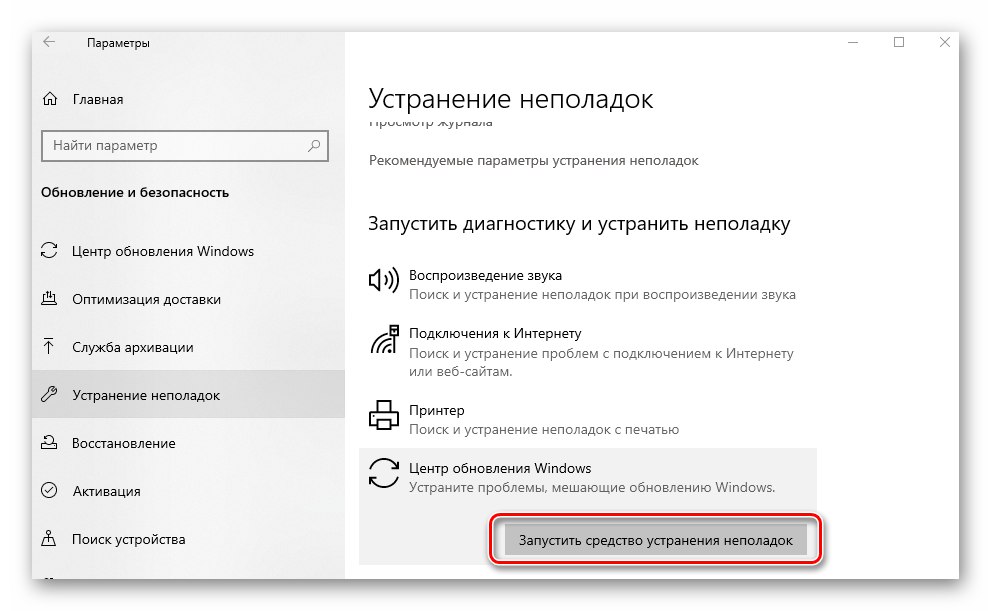
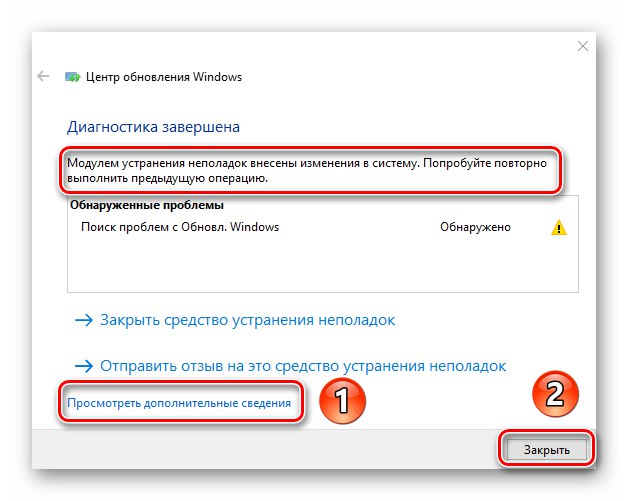
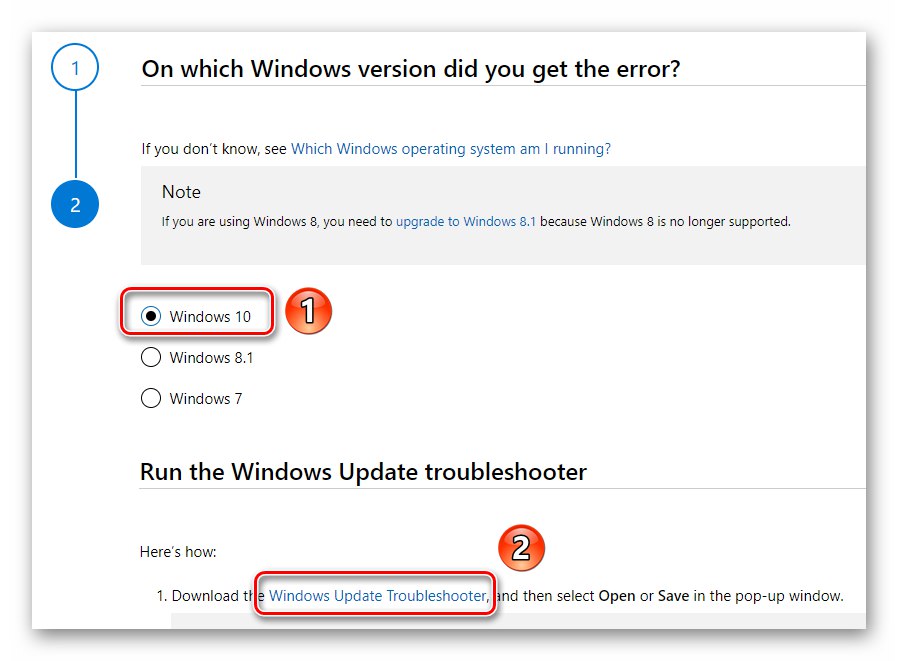
Metoda 2: Deaktivujte bezpečnostní software
Příčinou chyby 0x80070002 je někdy antivirus. Faktem je, že v režimu přísného skenování může blokovat potřebné systémové soubory. Řešení v takových situacích je zřejmé - na chvíli deaktivovat bezpečnostní software. O tom, jak to udělat správně, jsme psali v samostatném průvodci.
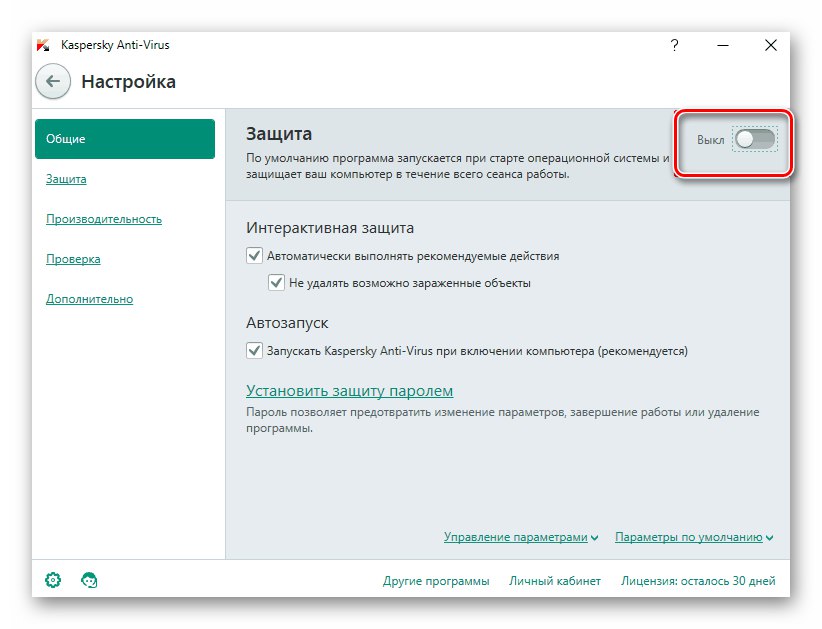
Více informací: Zakázat antivirus
Metoda 3: Vyčištění aktualizací
Tato metoda by měla být použita v případech, kdy dojde k chybě při instalaci aktualizací systému Windows. Spočívá v čištění systému od všech dříve načtených součástí systému. Musíte udělat následující:
- Nejprve přejděte do složky "Úložiště dat"... Je umístěn v následující cestě:
C: WindowsSoftwareDistributionPoté odeberte veškerý obsah ze zadaného adresáře. Jedná se zpravidla o složku s protokoly a dvěma dalšími soubory.
- Dále použijte klávesovou zkratku Windows + R zavolat snap "Běh"... Zadejte do něj příkaz
čistýa poté stiskněte tlačítko "OK".![Zadáním příkazu cleanmgr do okna modulu snap-in Spustit v systému Windows 10]()
Přečtěte si také: Volání modulu snap-in Spustit v systému Windows 10
- Zobrazí se malé okno, ve kterém byste měli vybrat oddíl pevného disku, který chcete vyčistit. V důsledku postupu nedojde ke ztrátě vašich dat. Vyberte oddíl s písmenem, kde je nainstalován Windows 10, a klikněte na "OK".
- V dalším okně klikněte na tlačítko „Vyčištění systémových souborů“ v dolní oblasti.
- Znovu se zobrazí okno s výběrem oddílu pevného disku. Opakujte kroky od bodu 3.
- Následuje karta Vyčištění disku zrušte zaškrtnutí všech políček v seznamu souborů a ponechejte pouze zaškrtnutí naproti řádku „Čištění aktualizací systému Windows“... Poté stiskněte tlačítko "OK" ve stejném okně.
- Zobrazí se okno, ve kterém byste měli potvrdit požadavek na odstranění vybraných souborů. Chcete-li to provést, stiskněte tlačítko "Vymazat soubory" v dalším okně.
- Tím se spustí proces čištění systému. V závislosti na velikosti nahromaděných souborů to může nějakou dobu trvat.
- Po dokončení se toto okno automaticky zavře. To znamená, že je třeba restartovat systém. Poté znovu opakujte kroky, které vedly k chybě.
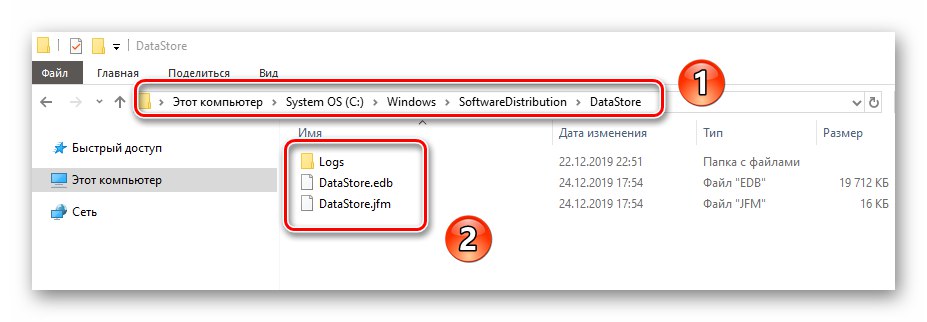
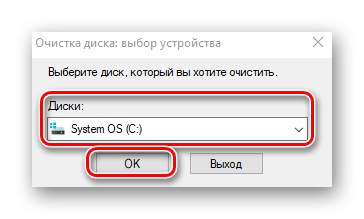
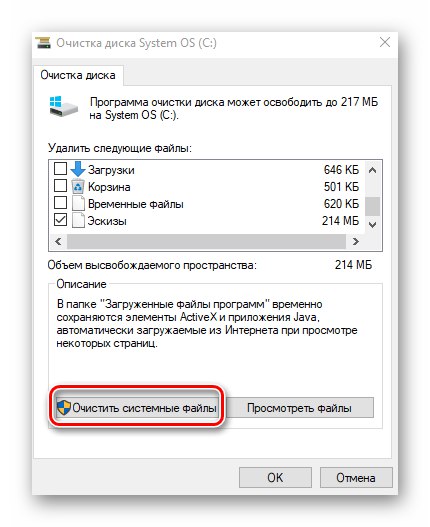
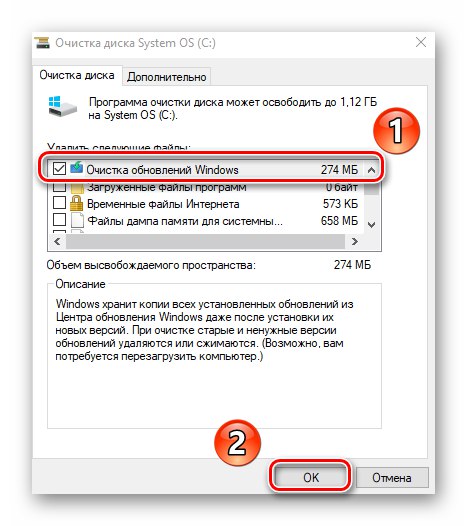
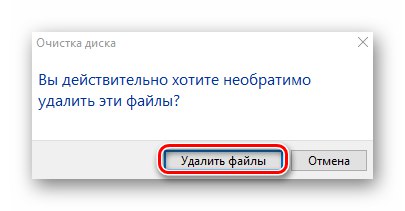
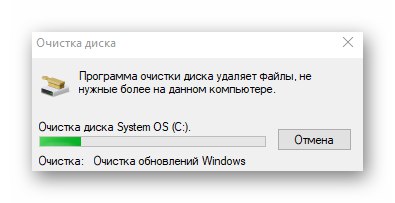
Metoda 4: Povolte synchronizaci data a času
Velké množství aplikací v systému Windows 10 vyžaduje správné datum a čas, aby správně fungovalo. Někdy lze chybu 0x80070002 opravit jednoduchým povolením synchronizace těchto parametrů. Tuto metodu lze použít ve všech případech. Budete potřebovat následující:
- Klikněte levým tlačítkem na ikonu s časem a datem v zapnutém zásobníku "Hlavní panely"... V nabídce, která se zobrazí, vyberte řádek označený na snímku obrazovky níže.
- V okně, které se otevře, klikněte na tlačítko "Synchronizovat"... Kromě toho se můžete pokusit povolit automatické nastavení data a času změnou polohy příslušných přepínačů.
- Poté zkuste znovu kroky, které způsobily zobrazení chyby 0x80070002.
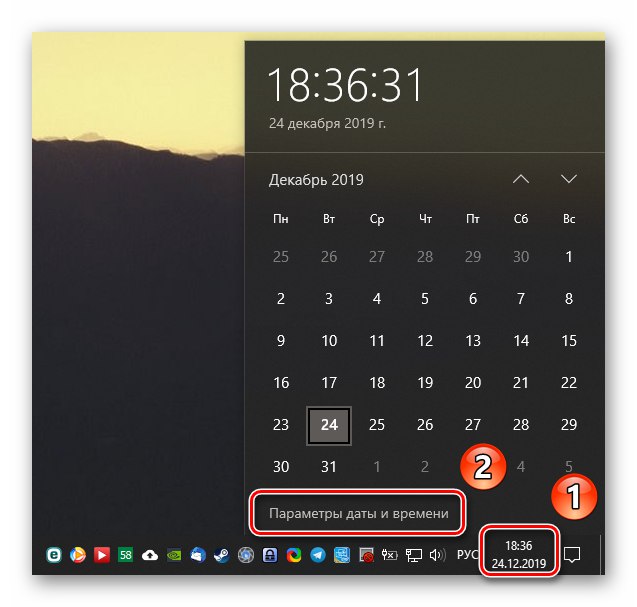
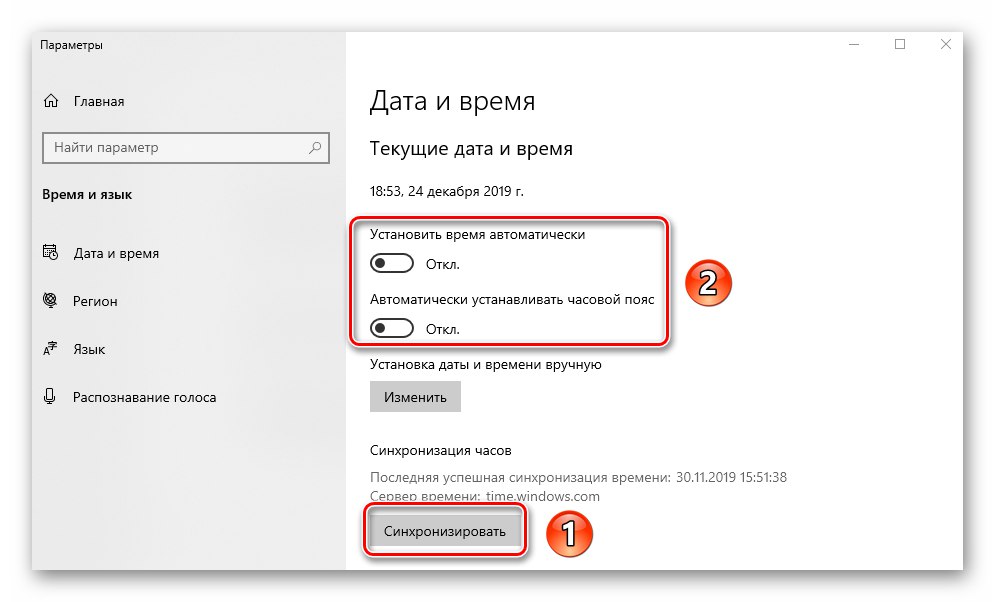
Metoda 5: Změňte uživatele
Tato metoda je vhodná pouze pro ty uživatele, kteří se při používání integrovaného obchodu Windows setkají se zmíněnou chybou. Problém je obvykle pozorován při stahování nebo aktualizaci aplikace prostřednictvím ní. V takových situacích pomáhá banální změna uživatele. O tom, jak správně přepínat z jednoho účtu na druhý, jsme napsali v samostatném průvodci.
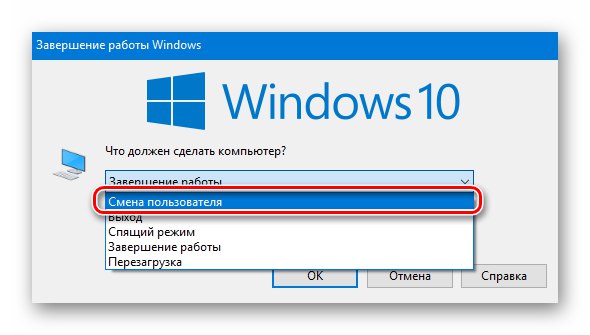
Více informací: Přepínání mezi uživatelskými účty ve Windows 10
Metoda 6: Služby systému Windows
Pokud jiné metody nepomohou zbavit se chyby při aktualizaci operačního systému, stojí za to zkontrolovat nastavení speciálních služeb, které jsou za to odpovědné. V tomto případě to nebudeme implementovat pomocí obvyklého nástroje „Služby“a skrz "Příkazový řádek"což vám jednoduše ušetří čas.
- Stiskněte současně klávesy Windows + R spustit snap "Běh"... Do textového pole nástroje zadejte příkaz
cmd... Pak, zatímco držíte současně „Ctrl + Shift“, stiskněte na klávesnici „Enter“... Tyto akce vám umožní používat Příkazový řádek jako správce.![Spuštění modulu snap-in Příkazový řádek jako správce pomocí nástroje Spustit v systému Windows 10]()
Přečtěte si také: Spuštění příkazového řádku jako správce ve Windows 10
- V okně, které se otevře, zadejte postupně následující příkazy:
SC config wuauserv start = auto
SC konfigurační bity start = zpožděno-auto
SC config cryptsvc start = auto
SC config trustedinstaller start = autoNezapomeňte stisknout „Enter“ po zadání každého výrazu zahájíte zpracování. Pokud je operace úspěšná, zobrazí se v okně odpovídající položka "Příkazový řádek".
- Po zpracování všech příkazů zavřete dříve otevřená okna a restartujte systém. Je pravděpodobné, že problém s aktualizací OS zmizí.
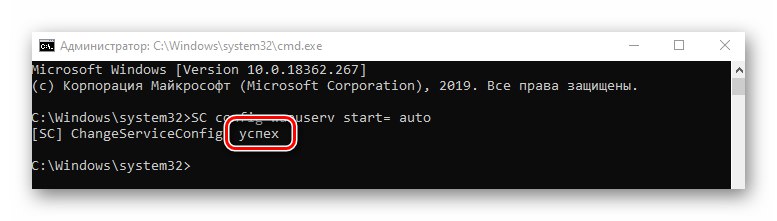
Metoda 7: Zkontrolujte integritu souboru
Z různých důvodů mohou být soubory OS poškozené nebo jednoduše smazané. To může negativně ovlivnit mnoho aspektů fungování systému Windows, včetně způsobení chyby 0x80070002. Naštěstí má nejnovější verze systému Windows integrované nástroje, které vám umožňují tyto problémy zkontrolovat a opravit. Tyto procesy jsme dříve podrobně popsali, takže stačí následovat odkaz níže a podívat se na algoritmus pro jejich implementaci.
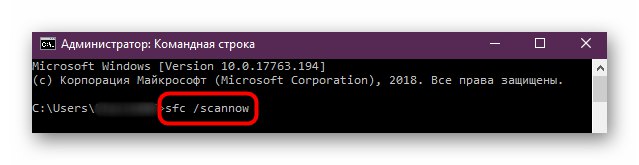
Více informací: Používání a oprava nástroje Kontrola integrity systémových souborů ve Windows 10
Použitím všech nebo některých výše popsaných metod se můžete zbavit chyby 0x80070002. Na závěr si připomeňme, že v těch „nejobtížnějších“ a zanedbávaných případech můžete systém kdykoli obnovit do původního stavu se ztrátou osobních souborů nebo jejich uložením.
Více informací: Obnovení systému Windows 10 do původního stavu